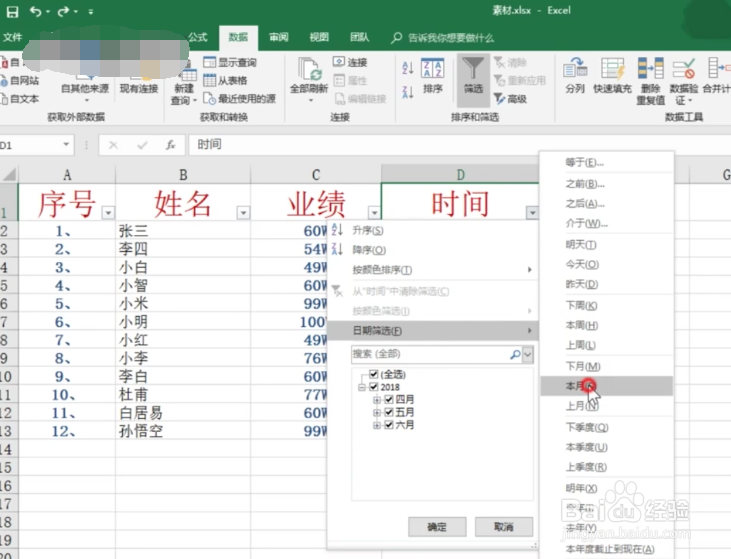win10系统excel筛选怎么用?建议大家一起来看看这篇分享吧!一定会对你有所帮助的!
工具/原料
华为MateBook
Windows10
win10系统excel筛选怎么用图文详解
1、自动筛选:首先拖动鼠标选中整个表格,再点击上面菜单栏中的数据,点击“筛选”,第一行抬头处每个单元格会有一个下拉箭头。

3、点击下方的“全选”时会把所有目标选中,也可以手动选择要筛选的数据,这里选择60和99这两个数据,表格就只能业绩为60和99的人了。

5、文本筛选:点击任意一个抬头的下拉按钮,点击“文本筛选”,可以看到下一层的可选菜单有“包含”、“不包含”等选项。
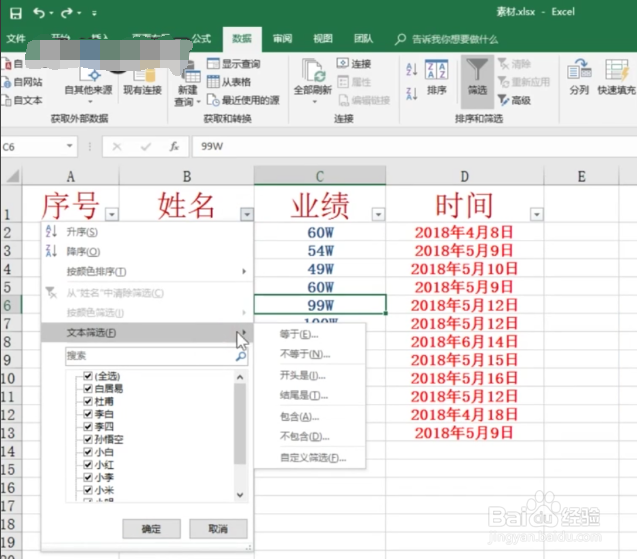
7、还可以选择两个条件,可以选择“与”或者“或”,这里选择“或”,并在第二个菜单也选择“包含”,输入“白”,所有姓名包含“小”和“白”字的就全部筛选出来了。
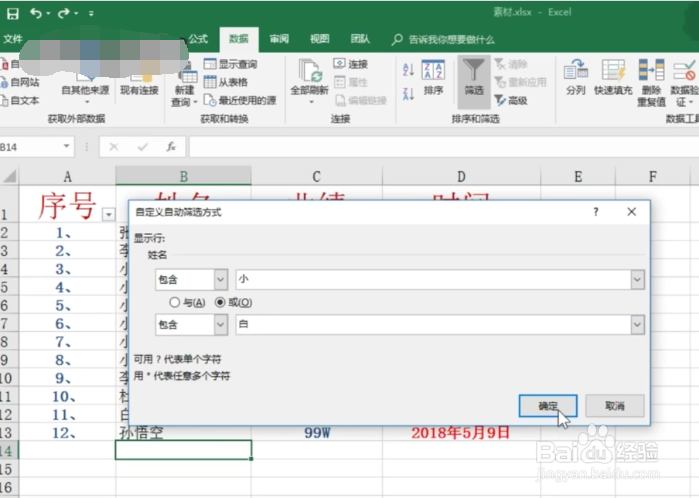
9、点击“日期筛选”,点击“本月”,表格就只能看到本月的数据了。。